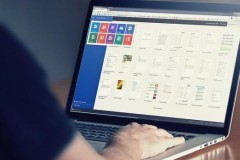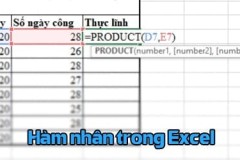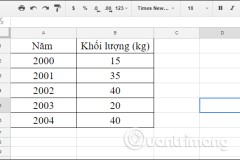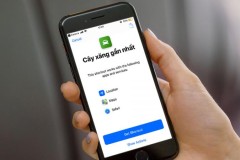Việc cài đặt và sử dụng Product key bản quyền từ Microsoft sẽ giúp người dùng tránh được những rắc rối pháp lý có thể xảy ra. Ngoài ra, nếu Product key của Windows 10 đã hết hạn, bạn sẽ cần phải nhập mới để đảm bảo hệ thống hoạt động tốt nhất. Việc thay thế này sẽ giúp bạn tránh được các vấn đề về bảo mật và hệ thống của bạn hoạt động ổn định hơn. Trong bài viết dưới đây, Trangcongnghe.vn sẽ hướng dẫn bạn 5 cách nhập product key cho Win 10 đơn giản nhất!
5 cách nhập product key cho Win 10
Trong quá trình sử dụng máy tính, có nhiều trường hợp bạn cần phải thay đổi Product key của Windows 10, ví dụ như khi nâng cấp lên phiên bản mới hơn. Trước tiên bạn phải có một Product key bản quyền cho Windows 10. Đồng thời, máy tính của bạn phải chưa được kích hoạt (nếu đã sử dụng phần mềm crack thì bạn phải gỡ bỏ phần mềm đó trước khi kích hoạt bản quyền). Sau đây là 5 cách để nhập Product key cho Windows 10 mà bạn nhất định phải biết!
1. Nhập key Win 10 qua thiết lập của Settings
Bước 1: Để bắt đầu quá trình kích hoạt Windows của bạn, hãy mở ứng dụng Settings bằng cách nhấn tổ hợp phím Windows + I, hoặc click chuột vào biểu tượng Settings trên Start Menu.
Sau đó, hãy tìm và click chọn biểu tượng Update & security.
Bước 2: Sau đó, bạn hãy tìm kiếm và click chọn Activation.
Bước 3:Ở phần Update product key, bạn hãy nhấn chọn Change product key. Click vào Yes khi xuất hiện cửa sổ User Account Control.
Bước 4: Hộp thoại Enter a product key xuất hiện thì bạn hãy nhập Product key mới trên Windows 10 rồi ấn chọn Next để kết nối server Microsoft activation và kích hoạt bản sao chép Windows 10, sử dụng Product key mới.
Xem thêm: Active Win 10 cài vĩnh viễn, bao gồm Product Key miễn phí
3 cách Active win 7 nhanh chóng - Phần mềm & Ứng dụng tốt nhất dành cho máy tính
2. Nhập key Win 10 trên Settings
Bước 1: Bạn hãy mở Settings bằng tổ hợp Windows + I hoặc chọn mục Settings. Tiếp đến chọn System rồi nhấn chọn About
Bước 2: Nhấn chọn Change product key or upgrade your edition of Windows, cửa sổ Activation sẽ hiện ra
Bước 3: Ở bước này, bạn tiếp tục tiến hành y hệt bước 3 và bước 4 ở trên để thay đổi được key Win 10.
3. Sử dụng System Properties
Bước 1: Mở cửa sổ System Properties bằng cách click chuột vào biểu tượng This PC (Computer) trên màn hình Desktop => chọn Properties.
Bước 2: Tại mục Windows Activation => chọn Change product key => Chọn Yes nếu xuất hiện cửa sổ User Account Control.
Bước 3: Hộp thoại Enter a product key xuất hiện => Nhập Product key trên Windows 10 => Chọn Next để kết nối server Microsoft activation và kích hoạt bản sao chép Windows 10, sử dụng Product key mới.
4. Sử dụng Slui
Bước 1: Tìm kiếm Slui trên Start Menu. Tiếp tục chọn Yes nếu xuất hiện cửa sổ thông báo UAC.
Bước 2: Hộp thoại Enter a product key xuất hiện => nhập product key mới vào => Chọn Next để thay đổi product key.
5. Sử dụng Command Prompt
Bước 1: Mở Command Prompt dưới quyền Admin bằng cách nhập CMD vào khung Search trên Start Menu => nhấn tổ hợp phím Ctrl + Shift + Enter
Bước 2: Nếu cửa sổ thông báo UAC xuất hiện => chọn Yes.
Bước 3: Trên cửa sổ Command Prompt, bạn hãy nhập câu lệnh dưới đây vào sau đó nhấn Enter để Windows Product key trên máy tính Windows 10 của bạn được kích hoạt:
Lưu ý, trong câu lệnh trên thay thế your windows 10 product key bằng Product key của bạn.
Ví dụ: Nếu Windows 10 bản quyền của bạn có Product key là 11111-11111-11111-11111-11111, bạn hãy nhập câu lệnh slmgr.vbs /ipk 11111-11111-11111-11111-11111 vào cửa sổ Command Prompt sau đó nhấn Enter.
Bước 4: Sau khi đã thay đổi Product key, bạn hãy nhập câu lệnh: slmgr.vbs –ato vào cửa sổ Command Prompt rồi nhấn Enter để kích hoạt Windows.
Bước 5: Chờ câu lệnh hoàn tất.
Bước 6: Kiểm tra Product key mới để xem liệu nó đã được kích hoạt hay chưa trên System Properties.
Bằng cách, mở Control Panel => System and Security => System. Trên cửa sổ System sẽ báo Windows is activated kèm theo Product ID tại mục Windows activation.
List Product Key Win 10 1803 và home 64bit mới nhất 2023
Dưới đây là danh sách một số key product vĩnh viễn mới cập nhật dành cho Win 10 1803 và Win 10 home 64 bit vĩnh viễn. Các bạn có thể tham khảo và sử dụng để kích hoạt hoặc cập nhật Product Key Win 10 của mình.
1. Key Win 10 1803 vĩnh viễn
FN29M-6M73B-PHRRG-BFTBJ-Q667C
RVF7N-6C7KH-YR4BK-7CG6R-CR4DB
22F2H-N6W3D-XYJCD-K8P6V-9BT6Y
22QK9–3N6FK-VDGRD-4PK8J-XW3GY
2. Key Win 10 Home 64bit vĩnh viễn
Windows 10 Home: YTMG3-N6DKC-DKB77–7M9GH-8HVX7
Windows 10 Home: TX9XD-98N7V-6WMQ6-BX7FG-H8Q99
Windows 10 Home Single Language: BT79Q-G7N6G-PGBYW-4YWX6–6F4BT
Home Single Language: BT79Q-G7N6G-PGBYW-4YWX6–6F4BT
Windows 10 Home Country Specific: N2434-X9D7W-8PF6X-8DV9T-8TYMD
Windows 10 Education: YNMGQ-8RYV3–4PGQ3-C8XTP-7CFBY
Windows 10 Pro: VK7JG-NPHTM-C97JM-9MPGT-3V66T
Windows 10 Professional: VK7JG-NPHTM-C97JM-9MPGT-3V66T
Enterprise: NPPR9-FWDCX-D2C8J-H872K-2YT43
Tạm Kết
Trên đây là 5 cách nhập Product Key cho Win 10 mà người dùng nào cũng cần phải biết để tránh những trường hợp bị hạn chế ứng dụng trên máy tính và không thể sử dụng được. Hy vọng bài viết từ Trangcongnghe.vn đã mang lại những thông tin hữu ích dành cho các bạn!


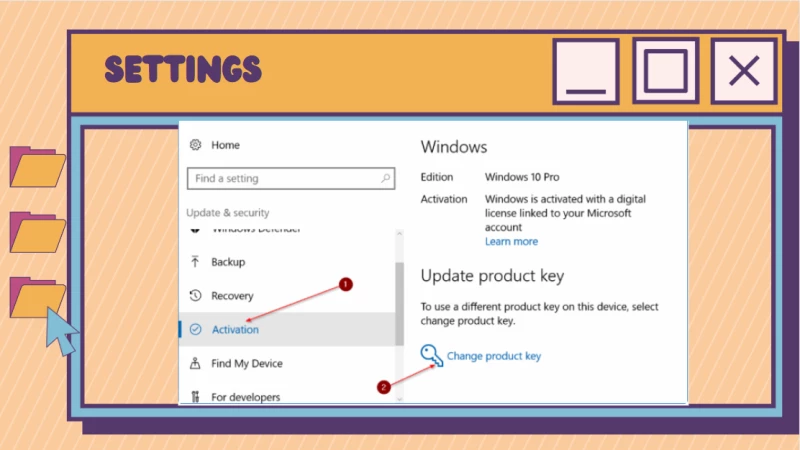
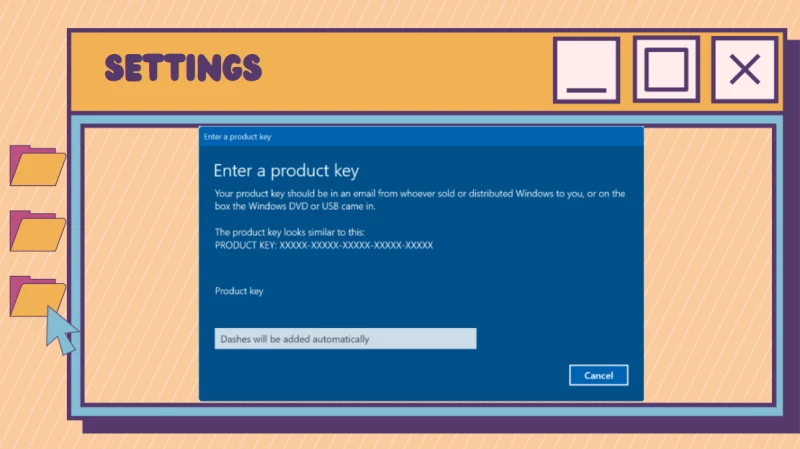
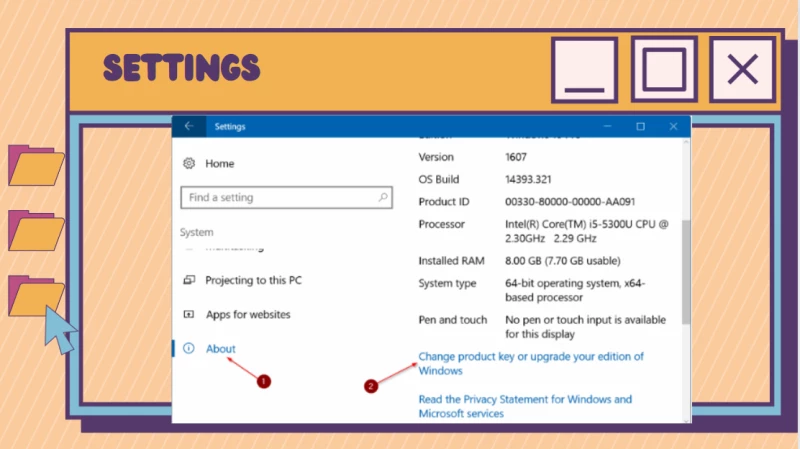
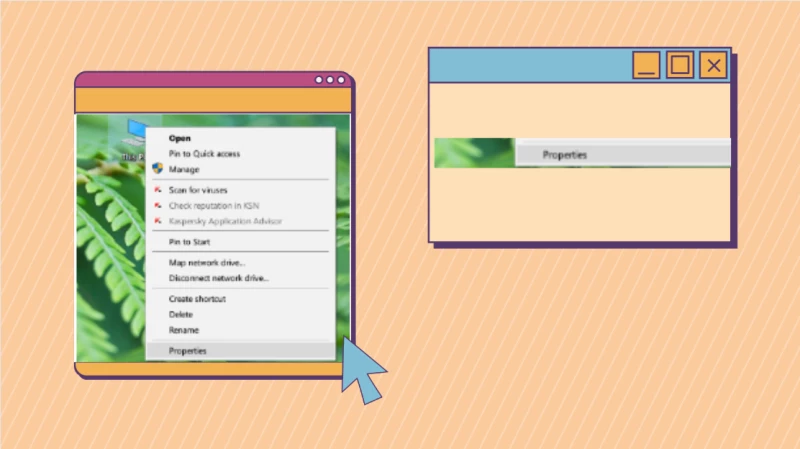
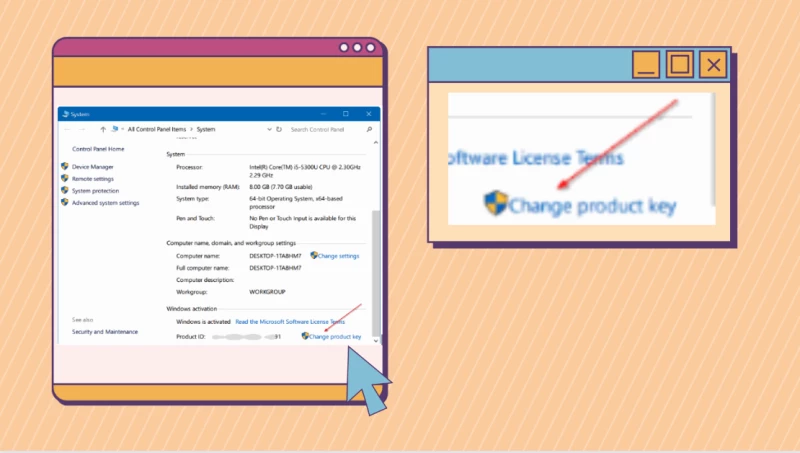
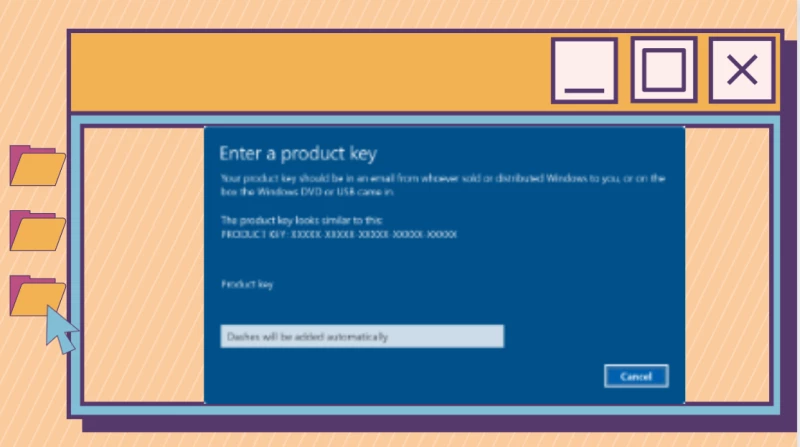
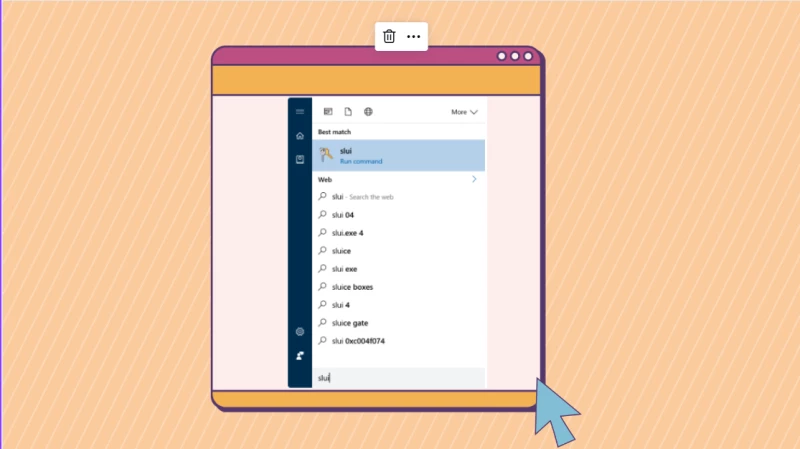
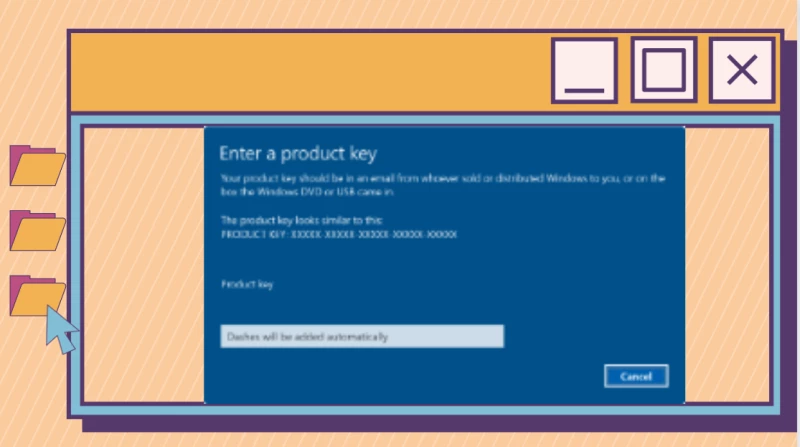
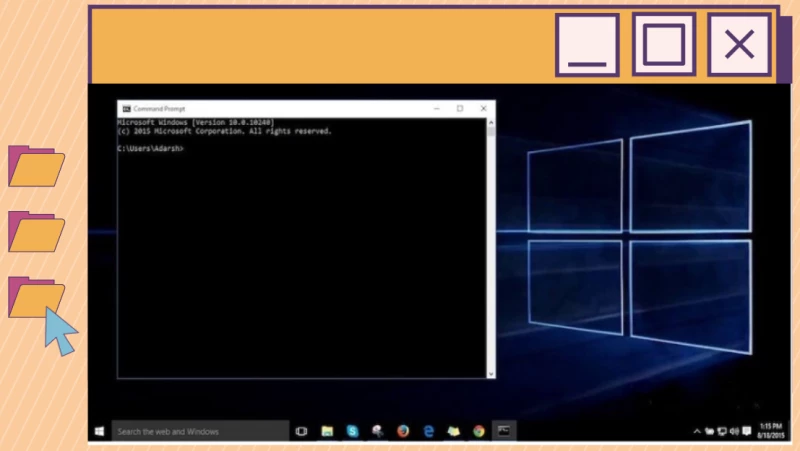
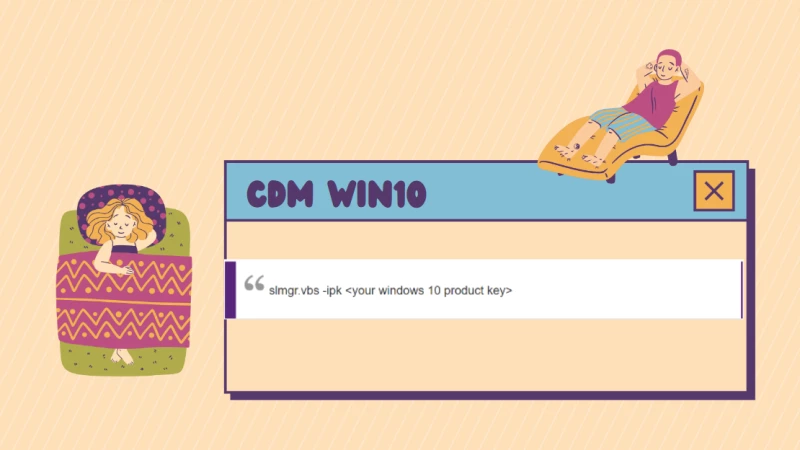
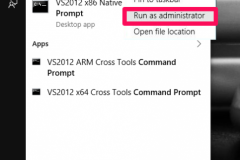
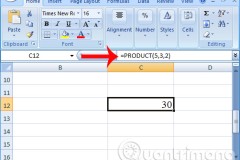

![[BẬT MÍ] 5 cách Active Win 10 bằng key vĩnh viễn 100%](http://cdn.trangcongnghe.vn/thumb/160x240/2023-03/thumbs/5-cach-active-win-10-bang-key-vinh-vien-100.webp)